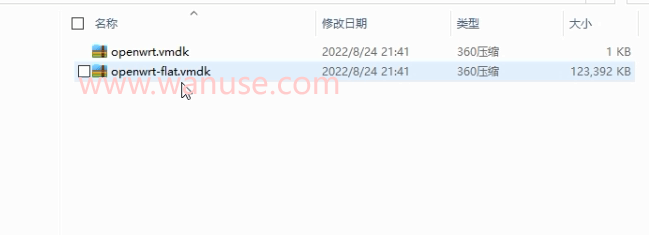IMG镜像转esxi磁盘镜像工具starwindconverter(img镜像转esxi镜像等).exe
StarWind Converter 虚拟磁盘格式转换官方版是款适合电脑中使用的虚拟磁盘格式转换工具,支持不同管理程序之间的双向VM转换。StarWind Converter 虚拟磁盘格式转换还可以将物理机器转换为驻留在Hyper-V或ESXi服务器上的虚拟机器,并且不会对原虚拟磁盘造成任何影响。
StarWind V2V Converter 通过在Windows修复模式下引导迁移的VM,使VM和虚拟磁盘在不同硬件集之间的迁移更加容易。此外,该实用程序能够将物理机器转换成虚拟机。在这两种情况下,VM都会自动适应新的硬件环境,从而避免任何兼容性问题。
StarWind V2V Converter 适用于所有主要的VM格式:VMDK、VHD/VHDX、QCOW2和StarWind本地IMG。它以两种方式工作,从任何VM格式转换到任何VM格式,因此比类似的转换器具有更好的功能。
StarWind V2V Converter 允许轻松地转换VM格式直接从一个管理程序到另一个。您不需要在本地计算机上创建源和目标VM文件的副本,从而使转换过程特别简单。
StarWind V2V Converter 允许使用不同的管理程序在主机之间迁移和复制虚拟机。它还能够将物理机器转换为位于任何行业标准管理程序服务器上的虚拟机器,而不存在破坏数据一致性的风险。该实用程序与诸如Microsoft Hyper-V、vmwareES.、Citrix XenServer和KVM等主要管理程序兼容。
StarWind Converter 虚拟磁盘格式转换工具下载。
下载地址:https://cowtransfer.com/s/37e4648313954e 口令 s2h0xw
下面就是openwrt官方固件(openwrt.img)转esxi磁盘镜像文件记录
下载v2v安装后打开后选择第二项(图1)点击下一步
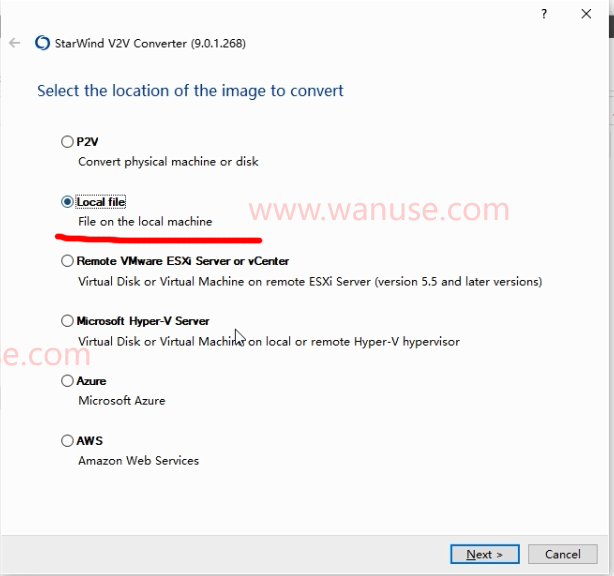
在红线地方选择img镜像文件,然后点击下一步(图2)
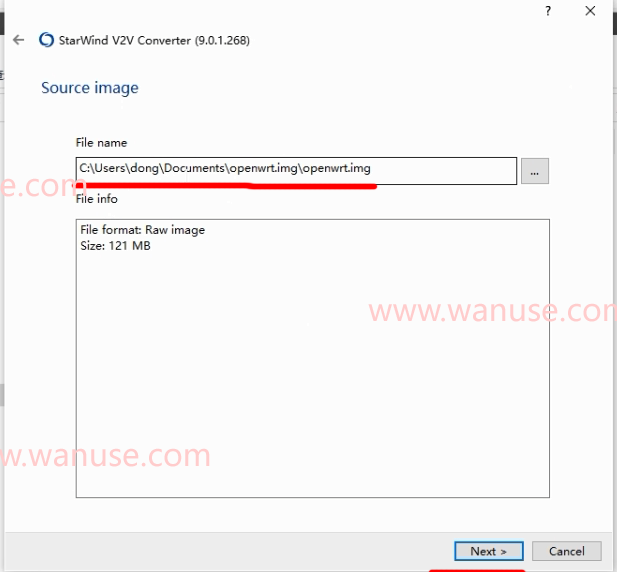
选择第一项就是红线部分local file 点击下一步(图3)
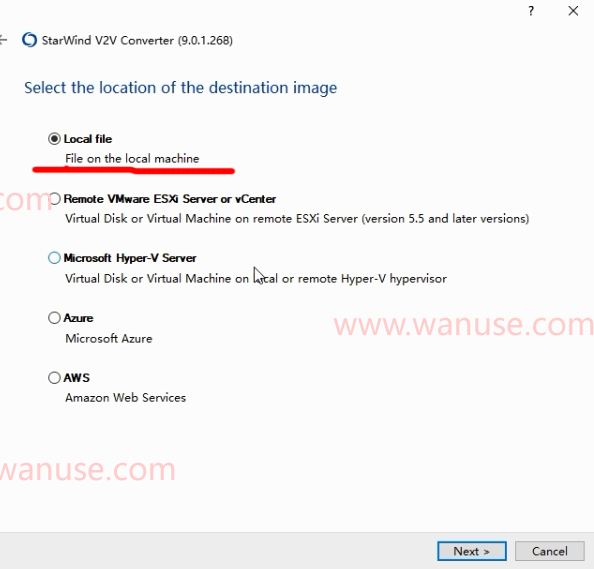
选择 vmdk 划红线部分第一项下一步(图4)
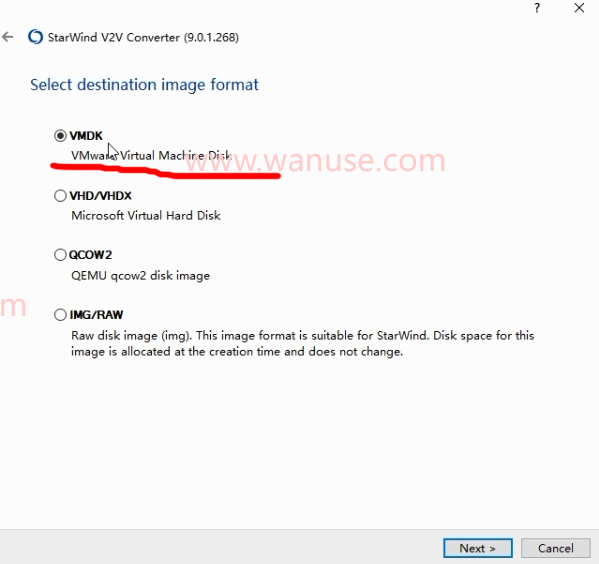
选择最后一项 ESXI Server image 下一步图5
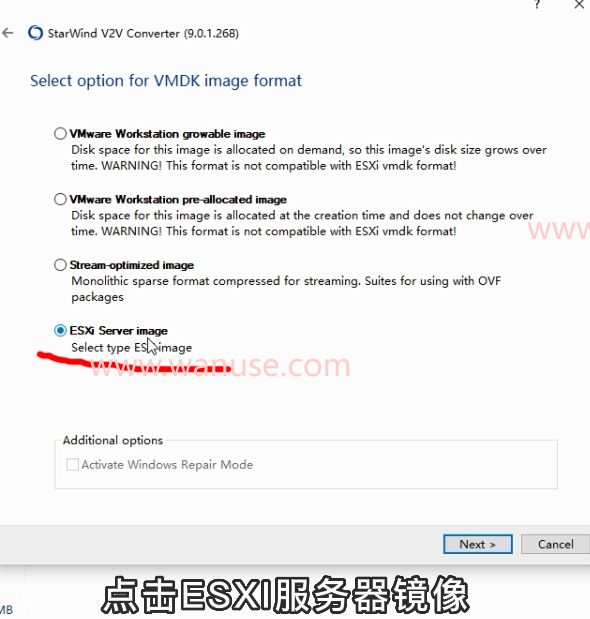
选择第二项 ESXI pre-allocated image红线部分 下一步 图6
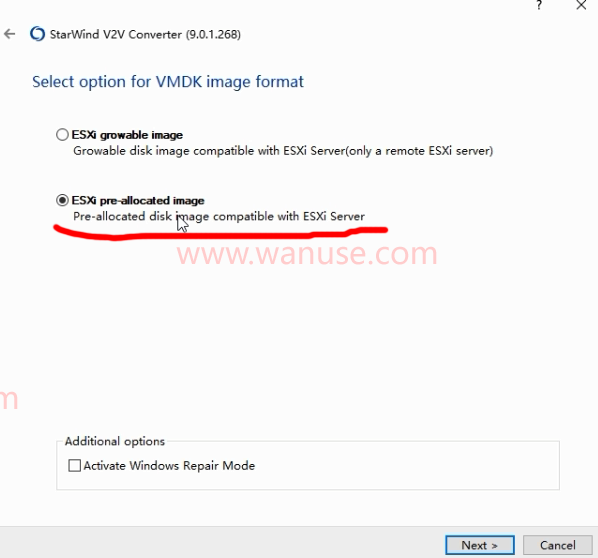
图7这里更改一下存放目录 选择一个新的文件夹
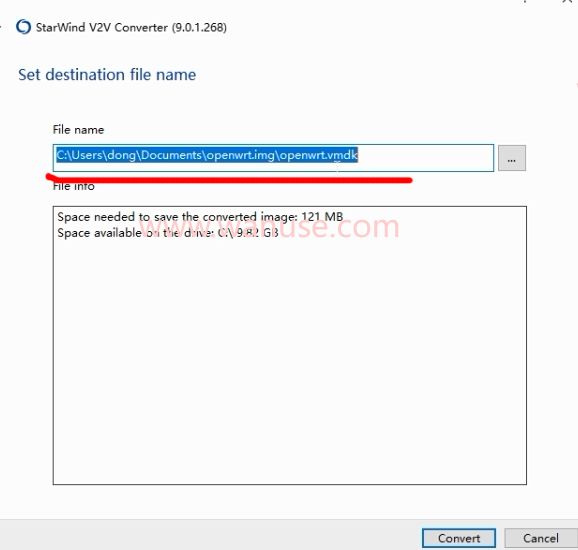
图8新建了123456文件夹 然后点击Convert 完成转换
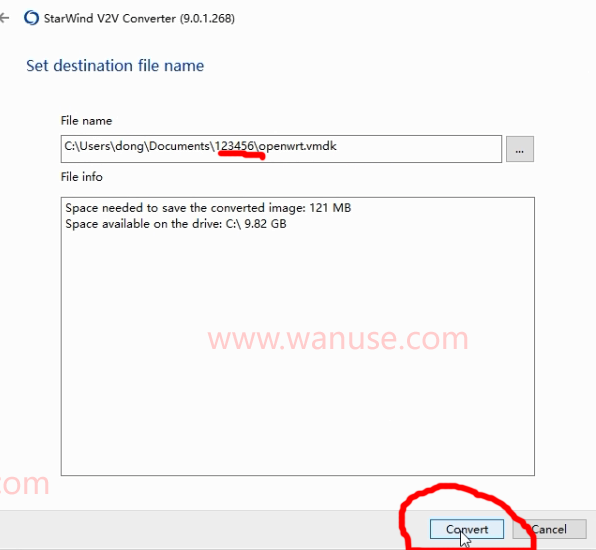
图9点击红圈按钮 完成 转换过程弹出 官网点击关闭就可以。
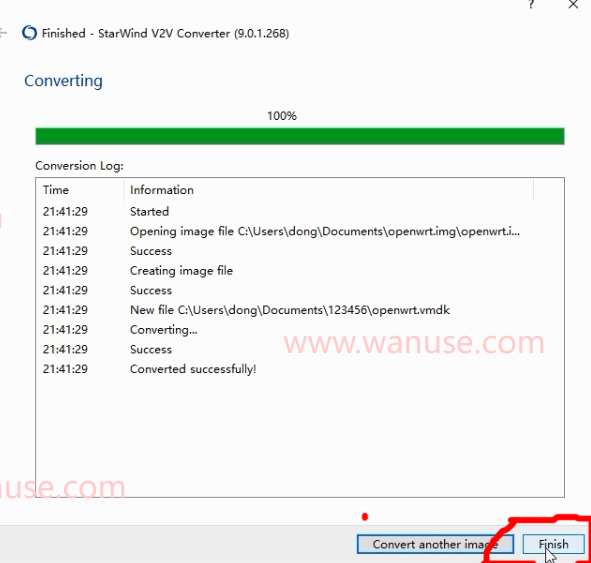
图10得到两个 镜像文件(vmdk 和flat.vmdk)两个文件都上传到ESXI服务器就可以。具体使用本站搜索(ESXI服务器镜像使用)